
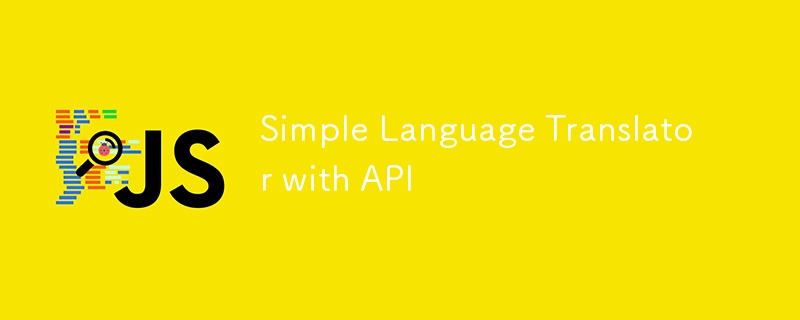
Jour 8 du défi de codage #100daysofMiva et j'ai travaillé sur un modèle de traducteur simple qui traduit une langue dans une autre ?
C'est JS, c'est magique✨ ?
Ce code JavaScript est conçu pour créer un traducteur de langue ludique et interactif ! Il utilise l'API MyMemory pour traduire du texte entre différentes langues et vous permet d'échanger des langues, de copier des traductions ou même de faire prononcer le texte à haute voix. ??
const countries = { /*...*/ }
Cet objet contient les langues disponibles et leurs codes pays respectifs. Par exemple, "en-GB" : "English" associe le code de langue à son nom.
selectTag.forEach((tag, id) => {
/*...*/
});
Ce code remplit dynamiquement les menus déroulants avec toutes les langues répertoriées dans l'objet country. La première liste déroulante est par défaut en anglais ("en-GB") et la seconde en hindi ("hi-IN").
exchageIcon.addEventListener("click", () => {
/*...*/
});
Cliquer sur l'icône d'échange permet aux utilisateurs d'échanger le texte et les langues sélectionnées entre les champs « de » et « à ».
translateBtn.addEventListener("click", () => {
/*...*/
});
Lorsque vous cliquez sur le bouton « Traduire », le texte est envoyé à l'API MyMemory et le texte traduit est affiché dans le champ « vers texte ». En attendant la réponse, un espace réservé "Traduction..." s'affiche.
icons.forEach(icon => {
/*...*/
});
Cette section gère les fonctionnalités de synthèse vocale et de copie :
Voici un aperçu étape par étape du fonctionnement du code et de ce qu'il fait :
const countries = { /*...*/ }
const fromText = document.querySelector(".from-text"),
toText = document.querySelector(".to-text"),
exchageIcon = document.querySelector(".exchange"),
selectTag = document.querySelectorAll("select"),
icons = document.querySelectorAll(".row i");
translateBtn = document.querySelector("button"),
selectTag.forEach((tag, id) => {
for (let country_code in countries) {
let selected = id == 0 ? country_code == "en-GB" ? "selected" : "" : country_code == "hi-IN" ? "selected" : "";
let option = `<option ${selected} value="${country_code}">${countries[country_code]}</option>`;
tag.insertAdjacentHTML("beforeend", option);
}
});
exchageIcon.addEventListener("click", () => {
let tempText = fromText.value,
tempLang = selectTag[0].value;
fromText.value = toText.value;
toText.value = tempText;
selectTag[0].value = selectTag[1].value;
selectTag[1].value = tempLang;
});
fromText.addEventListener("keyup", () => {
if(!fromText.value) {
toText.value = "";
}
});
translateBtn.addEventListener("click", () => {
let text = fromText.value.trim(),
translateFrom = selectTag[0].value,
translateTo = selectTag[1].value;
if(!text) return;
toText.setAttribute("placeholder", "Translating...");
let apiUrl = `https://api.mymemory.translated.net/get?q=${text}&langpair=${translateFrom}|${translateTo}`;
fetch(apiUrl).then(res => res.json()).then(data => {
toText.value = data.responseData.translatedText;
data.matches.forEach(data => {
if(data.id === 0) {
toText.value = data.translation;
}
});
toText.setAttribute("placeholder", "Translation");
});
});
The script allows users to translate text between different languages with a dynamic and interactive interface. Users can select languages, type in their text, translate it with a click, swap languages and text, hear the translation spoken aloud, or copy it to their clipboard.
Enjoy playing with different languages and make your translation journey fun and interactive! ?? Unto the next ?✌?✨
Check it out here
https://app.marvelly.com.ng/100daysofMiva/day-8/
Source code
https://github.com/Marvellye/100daysofMiva/blob/main/Projects%2FDay_8-Simple_language_translator
Ce qui précède est le contenu détaillé de. pour plus d'informations, suivez d'autres articles connexes sur le site Web de PHP en chinois!
 Quels sont les types de fichiers
Quels sont les types de fichiers
 Utilisation de strncpy
Utilisation de strncpy
 Quels sont les quatre outils d'analyse du Big Data ?
Quels sont les quatre outils d'analyse du Big Data ?
 Introduction aux fichiers de configuration php
Introduction aux fichiers de configuration php
 Plateforme de trading en masse
Plateforme de trading en masse
 Trois méthodes d'encodage couramment utilisées
Trois méthodes d'encodage couramment utilisées
 Comment ouvrir un compte en monnaie numérique
Comment ouvrir un compte en monnaie numérique
 Comment résoudre les caractères tronqués de Filezilla
Comment résoudre les caractères tronqués de Filezilla